Optag video, lyd, gameplay og webcam for nemt at optage dyrebare øjeblikke.
Oplåsning af bedre kvalitet: 8 måder at konvertere 3GP til MP4
Har du en masse 3GP-filer, der ofte har problemer med moderne medieafspillere? Behovet for at transformere 3GP til MP4 – et universelt accepteret format – er vejen at gå! Uanset om du vil opgradere din samling af videobibliotek eller sikre, at dine videoer ikke har problemer med at spille på enheder og afspillere, har du brug for den perfekte konverter! Derfor vil dette indlæg i dag give dig de bedste otte værktøjer til at konvertere 3GP til MP4, og vejlede dig i hver proces. Gør dig klar til den overlegne kvalitet!
Vejledningsliste
3GP VS. MP4: Hvorfor du skal konvertere 3GP til MP4 Ultimativ måde at konvertere 3GP til MP4 med høj kvalitet Sådan bruges VLC til at transformere 3GP til MP4 Detaljerede trin til at konvertere 3GP til MP4 via FFmpeg 5 bedste onlineværktøjer til at konvertere 3GP til MP4 gratis3GP VS. MP4: Hvorfor du skal konvertere 3GP til MP4
I kategorien videoformater har 3GP og MP4 to forskellige tilgange til kodning og afspilning. Inden du overfører dine 3GP-filer til MP4, skal du have en idé om, hvad disse to formater tilbyder brugerne, hvilket kan kaste lys over, hvorfor konverteringen er nødvendig.
Her er en sammenligningstabel mellem 3GP og MP4 forskelle. Senere vil du se en oversigt over, hvorfor du besluttede at konvertere 3GP til MP4.
| Funktioner | 3GP | MP4 |
| Filstørrelse | Den er mindre på grund af højere kompression. | Den har afbalanceret komprimering for bedre kvalitet og filstørrelse. |
| Kompatibilitet | Begrænset til ældre enheder og medieafspillere. | Universalt kompatibel med moderne enheder og afspillere. |
| Qualityr | Grundlæggende video- og lydkvalitet. | Understøttelse af videolyd i høj kvalitet. |
| Understøttede opløsninger | Lavere opløsning | High-definition og 4K |
Hvorfor skal du konvertere 3GP til MP4?
• MP4 har højere opløsning og bedre visuel og lydkvalitet, hvilket giver en mere præcis og detaljeret seeroplevelse.
• Med MP4 kan video afspilles på stort set alle moderne enheder, inklusive smartphones, computere, tablets og meget mere.
• MP4-formatet bevarer høj kvalitet, samtidig med at filstørrelsen bevares rimeligt, så du nemt kan gemme og dele videoer.
• MP4 dækker lyd-codecs i højere kvalitet end 3GP, så hvis du konverterer 3GP til MP4, vil du få en forbedret samlet lydoplevelse.
• Da 3GP er forældet, vil transformation til MP4 sikre, at dine videoer forbliver afspilbare med nuværende platforme og enheder.
Ultimativ måde at konvertere 3GP til MP4 med høj kvalitet
Start din rejse for at konvertere 3GP til MP4 med et omfattende videokonverteringsværktøj, der ikke kun håndterer en række forskellige formater, men også bevarer resultater af høj kvalitet - 4Easysoft Total Video Converter. Denne software understøtter avancerede funktioner og brugervenlighed på samme tid, hvilket sikrer, at du opnår output i høj kvalitet med minimal indsats. Bortset fra bred formatunderstøttelse har den også tilpassede indstillinger for hvert format, så du kan få den opløsning, kvalitet, bitrate og mere, du har brug for. Plus, det giver batchbehandlingsfunktioner, der håndterer flere filer på én gang uden kvalitetstab.

Brug avanceret video- og lydkodning for at bevare høj kvalitet og klarhed.
Lad dig styre videoindstillingerne for at skræddersy outputtet til dine behov.
Udnyt hardwareacceleration for at fremskynde konverteringsprocessen.
Tilføj billeder til 3GP-filer og juster effekterne/filtrene for at lave MP4-videoer.
100% Sikker
100% Sikker
Trin 1Fra 4Easysoft Total Video Convert interface, upload din fil ved at klikke på knappen "Tilføj filer" eller træk og slip din 3GP-fil.

Trin 2Skub ind i menuen "Konverter alle til" og se listen over formater. Gå til fanen "Video" med det samme, og vælg "MP4" med dine foretrukne profilindstillinger.

Du har også mulighed for at ændre det ved at klikke på knappen "Brugerdefineret profil". Indstil opløsning, kvalitet, bithastighed og mere for dig selv efter behov der.

Trin 3Gå tilbage til programmets startskærm, angiv stien og navnet til din konverterede fil. Klik derefter på knappen "Konverter alle" for at starte konverteringen af 3GP til MP4.

Sådan bruges VLC til at transformere 3GP til MP4
En af VLC's iøjnefaldende funktioner er dens understøttelse af en række filer, hvilket gør den til blandt de mest tilgængelige programmer til afspilning af ethvert video- og lydformat. Udover at være en open source-afspiller, er dens konverteringsfunktion især nyttig til at konvertere 3GP til MP4 eller andre formater.
Så uden nogen forklaring er her en trin-for-trin guide til at transformere 3GP til MP4 ved hjælp af VLC Media Player:
Trin 1Åbn VLC på din skrivebordsskærm. Fortsæt til fanen "Medier" på hovedsiden og vælg "Konverter/Gem" fra rullelisten.

Trin 2Fra dialogboksen skal du klikke på knappen "Tilføj" for at gennemse din 3GP-fil; klik på knappen "Åbn". Klik derefter på knappen "Konverter/Gem" til konverter VLC til MP4.
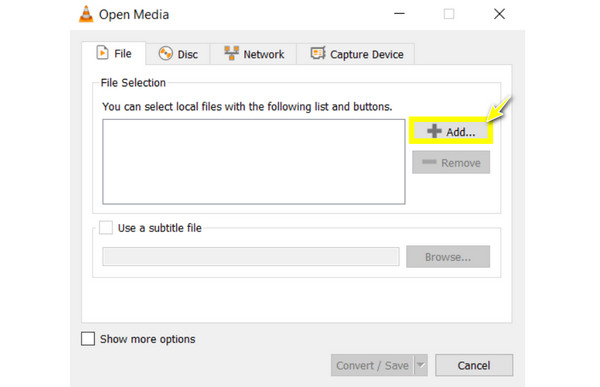
Trin 3Inde i "Konverter"-dialogen skal du vælge "Video-H.264 + MP4 (MP4)" fra rullemenuen "Profil". Vælg en tilbageholdelse og navn til din outputfil, og klik derefter på knappen "Start".
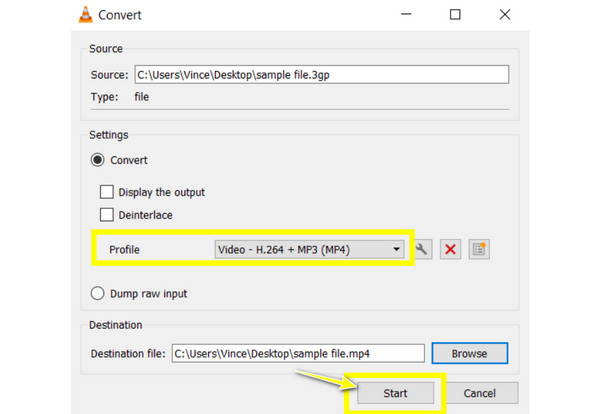
Detaljerede trin til at konvertere 3GP til MP4 via FFmpeg
I mellemtiden er FFmpeg et open source, kraftfuldt kommandolinjeværktøj, der dækker video- og lydkodning, afkodning, streaming og mere. Det kan virke skræmmende i starten, da det fungerer gennem en kommandolinjeskærm, men det har bred kontrol over mediebehandlingsopgaver, så du kan konvertere 3GP til MP4.
Du skal ikke bekymre dig om kommandolinjekarakteren, da du vil se den detaljerede guide til at transformere 3GP til MP4 ved hjælp af FFmpeg nedenfor.
Trin 1Sørg for at starte FFmpeg først fra dens officielle hjemmeside. Udpak den downloadede ZIP-fil, og tilføj den derefter til dit system "Sti".

Trin 2Start kommandoprompten ved at skrive "cmd" på søgelinjen. Indtast derefter følgende kommando for at ændre mapper til placeringen af din 3GP-fil: cd-sti/til/din/filer.
Trin 3Begynd konverteringsprocessen ved at indtaste kommandoen ffmpeg -i inputfile.3gp outputfile.mp4.
Trin 4Derefter behandler programmet filen og udsender den konverterede MP4 på den angivne placering. Tjek MP4-filen med din valgte afspiller for at se, om konverteringen lykkedes.
5 bedste onlineværktøjer til at konvertere 3GP til MP4 gratis
Ud over programmerne har du også pålidelige onlineværktøjer til at transformere 3GP til MP4 gratis! Her er de fem bedste online-konvertere, hver med sine egne funktioner og trin.
1. Zamzar
Den populære Zamzar understøtter en bred vifte af formater og kræver ikke oprettelse af konto før konvertering af 3GP til MP4. Det er kendt for dets rene grænseflade og hurtige behandlingstider, når du administrerer ethvert filformat.
Trin 1Upload din 3GP-fil ved at klikke på "Vælg filer". Fortsæt derefter til rullemenuen "Konverter til" og vælg "MP4" som dit format.
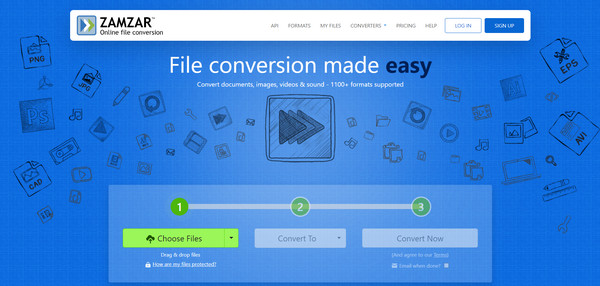
Trin 2Start konverteringen ved at klikke på "Konverter nu". Tjek derefter "E-mail, når du er færdig?" boksen og indtast din adresse for at modtage den konverterede fil.
2. Konvertering
Convertio kan prale af en ligetil og effektiv træk-og-slip-funktion til konvertering af 3GP til MP4. Det understøtter også forskellige filtyper og cloud storage integrationer, hvilket gør det praktisk for brugere, der arbejder med forskellige medier.
Trin 1Start med at søge efter din 3GP-fil ved at klikke på "Vælg filer", og vælg derefter "MP4" som dit outputformat blandt alle andre valg.
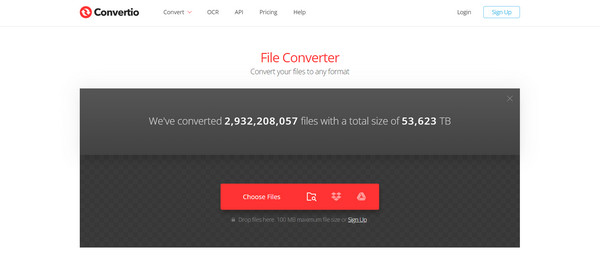
Trin 2Klik på "Konverter" og standby til konverteringsprocessen afsluttes for at downloade filen.
3. Online-Convert.com
I mellemtiden kommer et kraftfuldt webbaseret værktøj til at transformere 3GP til MP4, Online-Conveter.com, med en række tilpasningsmuligheder. Det kan prale af forskellige formater og gør det muligt for brugere at ændre videoindstillinger som opløsning og bitrate før konvertering.
Trin 1Når du er inde i Online-Convert.com's Konverter til MP4, skal du klikke på "Vælg fil" for at uploade din 3GP-fil til siden. Du kan eventuelt ændre indstillingerne efter behov.
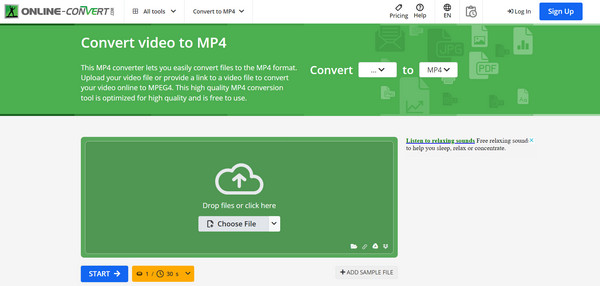
Trin 2Klik på "Start" for at starte processen, og download derefter MP4-filen, når den er færdig.
4. CloudConvert
CloudConvert er berømt for sine højkvalitetskonverteringer og bredformatunderstøttelse. Det tilbyder avancerede muligheder for at tilpasse din konvertering, såsom ændring af kodeindstillinger og filstørrelsesjusteringer. Udover at hjælpe dig med at konvertere 3GP til MP4, håndterer den store filer uden besvær.
Trin 1Når du har åbnet CloudConvert-webstedet, skal du klikke på "Vælg fil" for at importere din 3GP-fil. I rullelisten for formater skal du vælge "MP4".
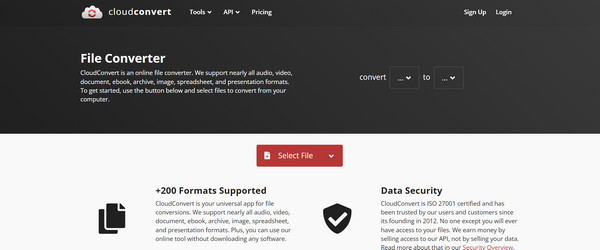
Trin 2Start konverteringen ved at klikke på "Konverter" og hold nede, indtil den er færdig.
5. FreeConvert
Det sidste onlineværktøj til at konvertere 3GP til MP4 er FreeConvert. Dette websted giver en problemfri løsning til filkonvertering på trods af dets avancerede muligheder. Uden registrering og tekniske færdigheder kan du lave en hurtig grundlæggende konverteringsproces.
Trin 1Start med at importere din 3GP-fil til siden ved at klikke på "Vælg filer". Indstil outputformatet til "MP4". Du kan ændre indstillinger efter behov.
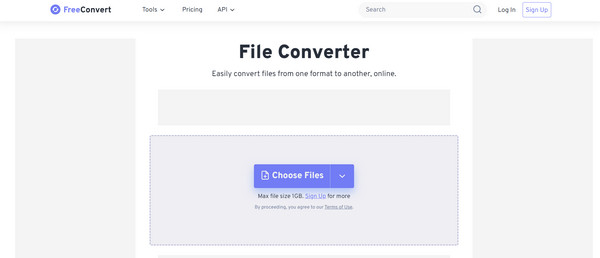
Trin 2 Hvis du er glad, klik på "Konverter" for at starte konverteringsprocessen.
Konklusion
Du ser her i dag de nemmeste måder at konvertere 3GP til MP4. Med dem kan du sikre, at dine videoer kan afspilles med moderne enheder og afspillere, mens du bevarer høj kvalitet. Mens VLC og onlineværktøjer har en ligetil tilgang, og FFmpeg har mere avanceret tilpasning, er den 4Easysoft Total Video Converter er i top, hvis du vil have noget, der kombinerer begge dele! Dette venlige program har stor understøttelse af formater og på samme tid funktionaliteter som batchbehandling, videoredigering og tilpasningsmuligheder. Gå ikke glip af denne omfattende løsning, der vil holde dit indhold tilgængeligt i årevis.
100% Sikker
100% Sikker



